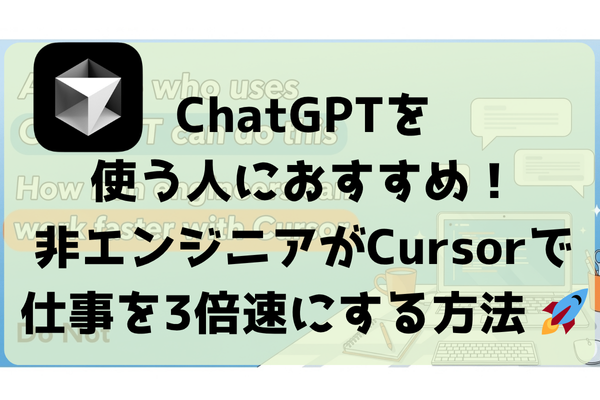- 投稿日:2025/05/25
- 更新日:2025/10/07

はじめに
わたしはどちらかというとExcelが苦手です💦
いや、できれば触りたくないぐらいです😣
関数もSUMなどの基本的なことしか分からないし、
マクロに関しては「クリックしただけで同じ作業をしてくれる機能」
ぐらいにしか理解しておらず、
じぶんで組むことは一切できません😑
ですので、作業ごとに参考動画をYoutubeで検索して見ているのですが、
あるとき偶然、この動画がおススメに上がってきました🧐
【異次元の業務効率アップ】AI使えば誰でもExcel上級者/関数・マクロも一瞬で生成/AIへの指示のコツ「対話のラリー」/最後は必ず人がチェック/日本一のAIインフルエンサー・臼井拓水
https://www.youtube.com/watch?v=kY8OKLtMuhE&list=LL&index=7&t=3s
ことあるごとに調べていることにYoutubeがあきれたのでしょうか?☺️
だまされたつもりで見てみたのですが、
これがすごくわかりやすくて、「初心者」の方を想定して
編集されているので、スッと内容が入ってきました!
是非、わたしみたいなExcelに苦手意識がある方に知ってほしいとおもい、
実際に作業をしてみての感想も踏まえてまとめてみましたよ📝
動画の内容としては、大きく分けると
✅関数生成ではChatGPTなどに要件を投げるだけで適切な数式を
返してもらい、資料作成やデータ集計のハードルを下げる方法を紹介
✅以前は何度も手作業で繰り返していた単純作業をワンクリックで
完了させるマクロの組み方
✅AIと成果を出すためのプロンプト術として「対話のラリー」を用い、
逐次フィードバックを送りながら精度を磨くコツを伝授
でしょうか。
体系的に学べる内容になってましたので、
試しに「チャッピー」を使いながらExcelを触ってみてはいかがでしょうか?
VBAコード
前提として、Excelを使った解説になっているので、
Microsoft Office製品の「VBA」というプログラミング言語を使って
解説されています。
スプレットシートを日常的に使用されている方は、
「GAS」という言語でマクロを組まないといけないのですが、
そのあたりも動画で解説されていますので
参考にしてくださいね☺️
参考動画
https://www.youtube.com/watch?v=kY8OKLtMuhE&list=LL&index=7&t=3s
引用元:【異次元の業務効率アップ】AI使えば誰でもExcel上級者/関数・マクロも一瞬で生成/AIへの指示のコツ「対話のラリー」/最後は必ず人がチェック/日本一のAIインフルエンサー・臼井拓水
こちらの動画を見ながら、実際にExcelで作業してみました!
そもそもAIに自分の思った成果物を出させるのが、
苦手な方向けに分かりやすく解説してくださっているので、
30分ほどの動画ですがストレスなく一気見できますよ☺️
概要欄にチャプターもついているので、
気になる箇所を何回も見直せます✨👌
 ChatGPTでマクロを組んでみよう!
ChatGPTでマクロを組んでみよう!
動画内では大きく以下の7項目に分けて解説されています。
1.はじめに:Excel業務と生成AI
2.AIでExcel関数を簡単生成
3.AIでExcelマクロ(VBA)を自動作成
4.GoogleスプレッドシートでもAI活用
5.生成AIへの効果的な指示(プロンプト)のコツ
6.最も重要なこと:AIの結果は必ず人間がチェック
7.まとめ:AIでExcelマスターへの道
実際に関数やマクロの生成、活用に関しては
2~5の項目が中心だったので、
その部分だけをまとめています。
AIでExcel関数を簡単生成
合計値を出す関数「=SUM()」だけじゃない、
複雑な関数もAIに自動で生成できます。
✅実践例:メールアドレスから@以前を抽出
 上記のように「info@gmail.com」のように@以前部分を抽出する関数を
上記のように「info@gmail.com」のように@以前部分を抽出する関数を
入力してみようという内容でした。
1.「ChatGPT」(以後チャッピー)に以下のように質問します。
B2に、メールアドレスが入っています。@以前を抽出したいです。エクセル関数を書いて
2.関数が出てくるので、黄色の箇所をクリックしてコピーします。
 3.コピーした関数をExcelの「C2」に張り付ける
3.コピーした関数をExcelの「C2」に張り付ける
 C3以下はセルをコピーすれば、
C3以下はセルをコピーすれば、
一瞬で@以前を抽出できました!😮
赤□のように関数もちゃんと入っていますね✨
作業時間にして約1分で完了です。
チャッピーにする質問も本当にシンプルで、
あとは内容をくみ取りシンプルなもの回答を返してくれます☺️
みなさんも経験あるとおもいますが、
Web検索で出てきた関数だと参照セルが違ってうまくできなかったり
するじゃないですか?
今回のように質問の時点で「B2」など参照セルをあらかじめ
提示しておくことによって自分に合った関数を一発生成できるのが、
一番のメリットですよね👌
AIでExcelマクロ(VBA)を自動作成
そもそもマクロとはいうのは、特定作業の繰り返し実行・自動化を
するもので、一度マクロを組めば一瞬でその作業をしてくれる
便利な機能です。
そのマクロを実際組んでみましょう!
✅VBAでできることの実践例①:全シートのフォントを一括変更
まずは以下のURLからダミーデータをダウンロードしましょう!
生成AIの研修でよく使うExcelや文字起こしのダミーデータを配布 by Michikusa
 ダミーデータを開くとデフォルトのフォントが「MS Pゴシック」に
ダミーデータを開くとデフォルトのフォントが「MS Pゴシック」に
なっています。
このフォントを「Meiryo UI」に変換、
しかも1シートだけではなく複数シートすべてを一括変換する
マクロを組むというものです。

手順としては、
1.チャッピーに以下のように質問します。
全てのシートの、フォントを、MeiryoUIに変更する、エクセルマクロを書いて。
2.マクロが出てくるので、黄色の箇所をクリックしてコピーします。

3.開発タブをクリック
開発タブが出ていない場合は、以下のようにチャッピーに
聞いてみてください。
表示方法を教えてくれますので、タブ表示後にクリックしてください。
Windows(もしくはMac)でExcelの開発タブを表示する方法を教えて。
ただ使っているパソコンがWindowsかMacかで手順が違うので、
お使いのパソコンに応じて質問を変更してください。
わたしはWindowsなので、
開発タブの細かい表示手順は今回省きます💦
(みなさんはMacが多いと思うので)
4.Visual Basicをクリック → 「Microsoft Excel Object」を右クリック


5.挿入→「標準モジュール」をクリックすると以下のように表示されます

6.チャッピーからコピーしたマクロを張り付ける→「緑の▶」をクリック

7.すべてのシートが「Meiryo UI」に一括変換されました🎉

8.開発タブのマクロからいつでもこの作業を呼び出せることができます

注意点としては、
マクロは一度実行してしまうと元に戻せないので、
元データは別ファイルで保存しておきましょう!!
✅VBAでできることの実践例②:1行目を見出しっぽく変更
1.チャッピーに以下のように質問します。
全てのシートの1行目を黒く塗りつぶして、文字を太くして、色を白くする、VBAを書いて。その際、反映させる範囲は、セルに、文字が書かれている分だけにしてください。
「その際、反映させる範囲は、セルに、文字が書かれている分だけにしてください。」を入力しないと
文字が入力されていない箇所も1行目全てが黒くなってしまうので、
細かく説明を追加しています。
2.マクロが出てくるので、黄色の箇所をクリックしてコピーします。

3.先ほどと同じように開発タブからマクロを張り付け、マクロを実行する

さっきと同じ流れなので、開発タブも表示されているし、
スムーズにできました!
2~3回やれば慣れてきますね🤗
✅VBAでできることの実践例③:複数シートのデータを縦に結合
1.チャッピーに以下のように質問します。
エクセルマクロを書いてください。
全てのシートを、縦に結合してください。
その際、1行目は見出しなので、1行のみ使って、他のシートは2列目以降のみを、結合してください。
2.マクロが出てくるので、黄色の箇所をクリックしてコピーします。

3.先ほどと同じように開発タブからマクロを張り付け、マクロを実行する
→統合結果という新しいシートができています。

わたしはこの3回で、マクロの実行まではすんなりと覚えれました。
Excelを仕事で使っている方はもう慣れたんではないでしょうか?
今回の場合は、
データ結合時の注意点として見出し行の扱いに関して、
「その際、1行目は見出しなので、1行のみ使って、他のシートは2列目以降のみを、結合してください。」
と指示を追加したのがポイントですね。
あと、慣れてきた人は張り付けている「マクロ」の内容も見て、
どの部分がそのような作業を指示しているかを
だいたいでいいのでチェックしていくと
マクロに対して苦手意識が薄くなっていくとおもいます。
全部を理解する必要はありませんので、
ゆっくり見ていけばいいとおもいます。
マクロはチャッピーが組んでくれるので😉
GoogleスプレッドシートでもOK
チャッピーで検索すときに「Excel VBA」ではなく、
Google Apps Script (GAS)を書いてくださいと入力すれば、
スプレットシート用のマクロを書いてくれますよ😉
全てのシートの、フォントを、MeiryoUIに変更する、GASを書いて。張り付ける手順も教えて。

生成AIへの効果的な指示(プロンプト)のコツ
ここまでやってきて実際、
マクロの生成と実行の手順はそれほど難しいものではなかったと
感じる方が多いとおもいます。
それよりも「チャッピー」にどういう風に質問しようかという
「プロンプト」の部分が難しいと感じるのではないでしょうか?
「やりたいこと」を言語化するだけのようですが、
ここでポイントがあって、
一度の質問で完璧は目指さないことです😣
「対話のラリー」を何度かして精度向上させていく
ということです。
さきほどの「1行目を見出しっぽくするマクロ」も
どこまで黒く塗るかなどの具体的な指示をすることにより
自分の思い通りのマクロを生成できました。
最初のプロンプトでうまくいかなくても、
そのあとに修正点を追加していけばいいんです。
次第に自分の質問力も上がっていきますし、
これに関しては何度もチャッピーとラリーをしてみるのが
一番の近道のように思います✨
 おわりに
おわりに
動画でもおっしゃっていましたが、
簡単なものから複雑なものまで自動化の可能性が
AIにはあるので、まずは日々のルーチン作業をAIに任せること
からはじめましょう!
ただAIは間違える可能性もありますので、
データが正しく処理されているかの最終確認は
必ず自分で見るようにしましょう☺️✨
Notebook LM
せっかくなので、「学長マガジン」で紹介されていた
「Notebook LM」で参考動画を音声概要(2人)でまとめてみました!!
本当に2人の男女が会話しているような自然な会話にビックリですね😮
https://notebooklm.google.com/notebook/450d5c94-98d5-4c4d-a2eb-6bf85ea369f4/audio
作業効率をグッと上げてくれるAIですが、
すべて作業を任せるのではなく、
仕事や副業で限られた時間のなかで
より高い付加価値を提供できるようになるパートナーとして
活用されてはいかがでしょうか?
実際にやってみた感想なども教えていただけると幸いです☺️
=============================
この記事を最後まで読んでいただき
ありがとうござます!
この記事が少しでも参考になりましたら、
一言(例:参考になりました!)で構いませんので
レビュー💬いただけますと励みになります!
==============================